Implantar o SQL Server em VMs do Azure com armazenamento SSD Premium v2 no portal do Azure (visualização)
Aplica-se a:SQL Server em VM do Azure
Este artigo ensina você a implantar SQL Server em de Máquinas Virtuais (VMs) do Azure com discos SSD Premium v2 usando o portal do Azure. O SSD Premium v2 oferece alto desempenho, baixa latência e escalabilidade granular para aplicativos que exigem tempos de resposta de disco de submilissegundos.
Observação
A implantação do SQL Server em VMs do Azure com discos SSD Premium v2 no portal do Azure está atualmente em pré-visualização.
Visão geral
Você pode implantar as suas VMs SQL Server das séries Ebdsv5 ou Ebsv5 com armazenamento Premium SSD v2 usando o portal do Azure. SSD Premium v2 é uma solução de armazenamento avançada de nova geração projetada para cargas de trabalho empresariais com uso intensivo de E/S que exigem latências de disco de submilissegundos, IOPS altas e taxa de transferência a um baixo custo. Esta solução de armazenamento é rápida, flexível e económica para as suas aplicações na nuvem.
O SSD Premium v2 permite um controle granular sobre o tamanho do disco, IOPS e taxa de transferência sem ter que distribuir seus discos para atender à maioria das suas necessidades de desempenho. A latência mais baixa do SSD Premium v2 ajuda a resolver alguns dos principais problemas que o cache de host foi projetado para resolver, portanto, o cache não é necessário ao usar o SSD Premium v2. Se um pool de armazenamento for necessário para seu desempenho, a configuração de armazenamento do SQL Server em VMs do Azure simplificará o processo de criação de um pool de armazenamento criando automaticamente o pool para você, levando em consideração as limitações da máquina virtual selecionada.
SSD Premium v2 oferece as seguintes capacidades principais:
- Suporta tamanhos de disco únicos de até 34 TiB por região e por assinatura, embora esteja disponível maior capacidade mediante solicitação.
- Suporta até 80.000 IOPS e taxa de transferência de até 1.200 MB/s para um único disco.
- Dimensionamento além dos limites de um único disco, utilizando discos SSD Premium v2 em um pool de armazenamento em faixas.
- Permite personalizar o tamanho do disco, IOPS e taxa de transferência para atender às suas necessidades específicas.
- Ajuste dinamicamente os valores de desempenho sem tempo de inatividade.
Em comparação com o SSD Premium, o SSD Premium v2 oferece maior desempenho a um custo geral mais baixo, embora a diferença de custo entre SSD Premium, SSD Premium v2 e discos Ultra dependa de uma variedade de fatores, como a região selecionada, o tamanho do disco, IOPS e taxa de transferência. Use a calculadora de preços do Azure para estimar o custo de cada tipo de disco com base nas suas necessidades específicas. Para obter uma comparação abrangente das opções de armazenamento no Azure, consulte comparação de tipo de disco.
Se estiver a implantar a sua VM do SQL Server usando o portal do Azure e quiser utilizar o Premium SSD v2, atualmente está limitado às máquinas virtuais da série Ebdsv5 ou Ebsv5. No entanto, se você criar manualmente sua VM com armazenamento SSD Premium v2 e, em seguida, instalar manualmente o SQL Server na VM, você configurará SSD Premium v2 em qualquer máquina virtual que ofereça suporte a armazenamento premium. Certifique-se de registrar sua VM do SQL Server com a extensão do SQL IaaS Agent para que você possa aproveitar todos os benefícios fornecidos pela extensão.
Limites de configuração de armazenamento
Ao configurar discos SSD Premium v2, considere a correlação entre capacidade, IOPS (operações de entrada/saída por segundo) e taxa de transferência. À medida que você aumenta a capacidade de armazenamento, o IOPS aumenta proporcionalmente, o que influencia a taxa de transferência.
Ao configurar sua VM do SQL Server para usar o SSD Premium v2 no portal do Azure, use os controles deslizantes para ajustar e otimizar facilmente as configurações de capacidade, IOPS e taxa de transferência. Discos de até 6 GiB de tamanho obtêm uma linha de base de 3000 IOPS e taxa de transferência de 125 MB/s gratuitamente. Da mesma forma, para cada disco que você tem como parte de um pool de armazenamento, você obtém 3.000 IOPS e 125 MB/s livres por disco, o que afeta os mínimos para um pool de armazenamento. Por exemplo, um pool de armazenamento de 4 discos obtém uma linha de base livre mínima de 12.000 IOPS.
Após 6 GiB, a IOPS máxima aumenta em incrementos de tamanho de disco de 1 GiB e a taxa de transferência máxima aumenta com base nas IOPS configuradas. Discos de 160 GiB ou maiores podem ser configurados até o máximo de 80.000 IOPS e taxa de transferência de 1.200 MB/s. Os valores cumulativos configurados em todos os discos não devem exceder os limites máximos do tamanho da VM selecionada.
Por exemplo, se você escolher um disco de 100 GiB, estará limitado a 50.000 IOPS porque um disco de 100 GiB tem 3000 + (500 * (100 - 6)) IOPS, portanto, para aumentar o IOPS, aumente o tamanho do disco.
Se você configurar seu disco de 100 GiB para usar apenas 3.000 IOPS, estará limitado a uma taxa de transferência de 750 MB/s porque discos maiores que 6 GiB têm um máximo de 0,25 MB/s * IOPS configuradas até 1.200 MB/s. Se você precisar aumentar a taxa de transferência, aumente o IOPS.
A tabela a seguir fornece a escala de IOPS e taxa de transferência ao usar SSD Premium v2, até os valores máximos configuráveis:
| Tamanho do disco | IOPS máximo disponível | Taxa de transferência máxima disponível (MB/s) |
|---|---|---|
| 1 GiB-64 TiBs | 3.000-80.000 (Aumentos de 500 IOPS por GiB) | 125-1.200 (aumentos de 0,25 MB/s por IOPS definido) |
Observação
Atualmente, o SSD Premium v2 oferece até 100 TiB por região por assinatura por padrão, mas suporta maior capacidade mediante solicitação. Para aumentar a capacidade, contacte o Suporte do Azure para solicitar um aumento de limite.
Determinar os requisitos de carga de trabalho
Antes de implantar o SQL Server em VMs do Azure usando discos SSD Premium v2, entenda a carga de trabalho do seu aplicativo. Colete os requisitos de IOPS e taxa de transferência de sua carga de trabalho, obtenha o tamanho de armazenamento que seus bancos de dados estão usando atualmente e adicione 25% adicionais à sua utilização atual de armazenamento para permitir capacidade futura. Essa abordagem inovadora antecipa as demandas em constante mudança de seu ambiente, incorporando flexibilidade e previsão em sua estratégia de provisionamento de armazenamento.
As velocidades de disco SSD v2 Premium dependem da quantidade de dados que pode ler ou escrever por segundo (taxa de transferência) e de quantas vezes pode ler ou escrever dados por segundo (IOPS). Por exemplo, cargas de trabalho que têm um número maior de leituras e gravações por segundo, como sistemas ERP, tendem a precisar de maiores quantidades de IOPS. Essas cargas de trabalho geralmente envolvem muitas pequenas operações de leitura e gravação, portanto, ter IOPS mais altas pode ajudar a melhorar o desempenho dessas cargas de trabalho.
Como atualmente não é possível ajustar o tamanho de armazenamento de um disco SSD Premium v2 sem desanexar o disco ou deslocalizar a VM, é importante antecipar suas necessidades de tamanho antes de provisionar o SQL Server em VMs do Azure.
Use os seguintes contadores do Monitor de Desempenho do Windows (PerfMon) para determinar seus requisitos de carga de trabalho:
- IOPS
- \LogicalDisk\Leituras de Disco/segundo
- \LogicalDisk\Disk Writes/seg
- Taxa de transferência
- \LogicalDisk\Disk Read Bytes/seg
- \Disco Lógico\Bytes de Escrita no Disco/seg
- Tamanho de armazenamento para as instâncias _Total
- \Databases\Tamanho do(s) arquivo(s) de dados (KB)
- \Databases\Tamanho do(s) arquivo(s) de log (KB)
- \Databases\Ficheiros de Log (s) Tamanho usado (KB)
Para obter mais informações, consulte Coletar linha de base.
Se você estiver migrando para o SQL Server em VMs do Azure, considere elementos de tamanho além do banco de dados, como pacotes SSIS/DTS, trabalhos, servidores vinculados, sessões XE (Eventos Estendidos), auditorias e muito mais. Esses componentes podem afetar significativamente os requisitos de armazenamento e, portanto, devem ser levados em conta no planejamento de capacidade. Para obter detalhes adicionais sobre a migração, consulte guia de migração do SQL Server no Azure VMs
Criar VM do SQL Server com SSD Premium v2
Use o SSD Premium v2 ao implantar o seu SQL Server num VM Azure numa máquina virtual Ebdsv5 ou Ebsv5 no portal do Azure. Para fazer isso, execute as seguintes etapas:
Vá para a página Azure SQL no portal do Azure.
Selecione + Criar para ir para a página de opção de implementação SQL .
Em máquinas virtuais SQL, use a caixa de seleção para escolher uma imagem do SQL Server, como uma Licença Gratuita do SQL Server: Desenvolvedor do SQL Server 2022 no Windows Server 2022. Selecione Criar para aceder à página Criar uma máquina virtual.
Na aba Noções básicas, forneça valores para os detalhes de Projeto e Instância. Para Opções de Disponibilidade, escolha Zonas de Disponibilidade, pois elas são um pré-requisito para a utilização do SSD Premium v2.
Em Tamanho, selecione Ver todos os tamanhos para abrir a página Selecionar o tamanho de VM. Digite
bds_v5oubs_v5para filtrar o Ebdsv5 ou máquinas virtuais da série Ebsv5 que atualmente oferecem suporte ao SSD Premium v2 com SQL Server em VMs do Azure no portal do Azure. Escolha o tamanho da VM adequado às suas necessidades e, em seguida, useSelecionar para navegar de volta para a página Criar uma máquina virtual. 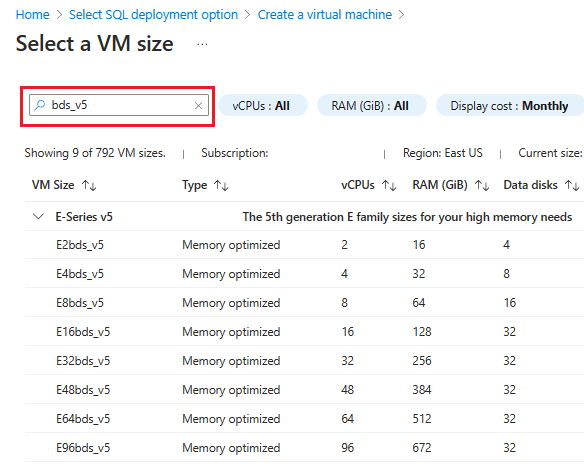
(Opcional) Por padrão, o SSD Premium v2 usa armazenamento baseado em SCSI, mas você pode configurar o armazenamento NVMe. Se quiseres usar o armazenamento NVMe, na aba Noções básicas, em Tipo de segurança, escolhe Padrão na lista suspensa. Vá para Ativar NVMe FAQs para saber mais sobre os benefícios do NVMe.
Preencha o resto dos valores no separador Básico e depois use a opção Avançar para ir para os separadores seguintes. Deixe os valores como padrão ou modifique-os para atender às suas necessidades.
(Opcional) Se pretenderes usar o armazenamento NVMe, na aba Avançado, marca a caixa ao lado de Maior desempenho de armazenamento em disco remoto com NVMe na secção Desempenho (NVMe).
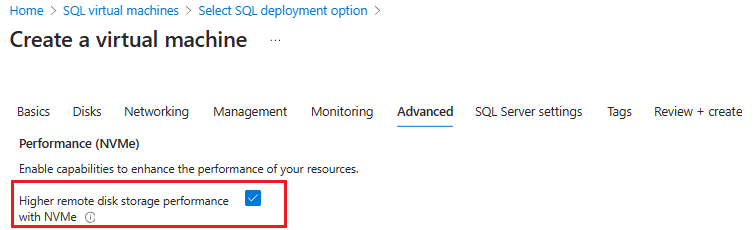
Na guia
configurações do SQL Server, em de configuração de armazenamento , marque a caixa ao lado de Usar SSD Premium v2 e selecioneAlterar de configuração para abrir a janelaConfigurar armazenamento (visualização). Se a caixa de seleção não estiver disponível, o tamanho da VM escolhido não oferece suporte ao SSD Premium v2 com sua VM do SQL Server ou as zonas de disponibilidade não foram habilitadas. Volte para a guia Noções básicas, selecione Ver tamanhos e escolha um tamanho de VM suportado na página Selecione um tamanho de VM, ou verifique se ativaste as zonas de disponibilidade. Se você quiser usar UltraDisk ou discos SSD Premium, não marque a caixa. 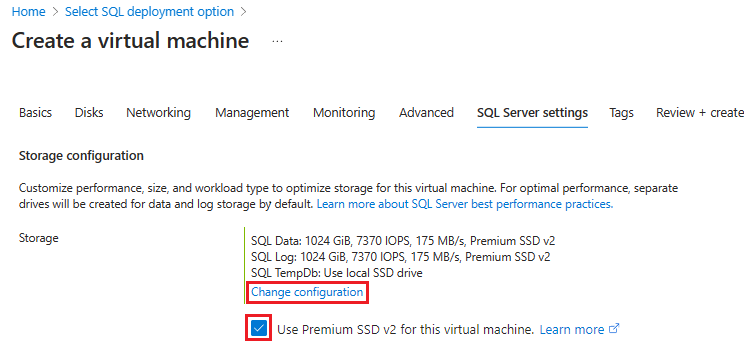
Na janela
Configurar armazenamento (visualização), expanda as seções para seus dados, log e armazenamento tempdb e use os controles deslizantes ou insira valores nas caixas de texto para personalizar o tamanho do disco, IOPS e taxa de transferência. Se você habilitou o NVMe anteriormente, o nome do tamanho da VM tem um sufixo (NVMe). O tamanho do disco não pode ser modificado sem colocar o disco offline. Você deve adicionar mais 25% ao seu uso atual de armazenamento para permitir uma capacidade futura.
Use OK para salvar suas configurações e fechar a janela Configurar de armazenamento.
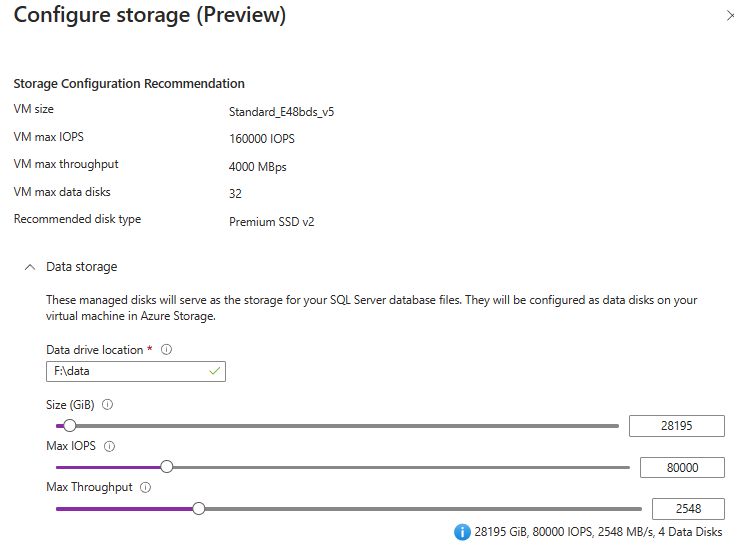
Importante
Por padrão, IOPS, taxa de transferência e o número de discos são distribuídos uniformemente entre todas as unidades para a VM do SQL Server. Se os valores cumulativos configurados excederem os valores máximos para o tamanho da VM selecionada, você poderá enfrentar problemas de limite e desempenho. Um aviso amarelo será exibido se os valores configurados excederem os limites da VM. Atualmente, a estimativa de custos de armazenamento só está disponível para assinaturas pré-pagas (PAYG). Use a Calculadora de Preços do Azure para estimar os custos de armazenamento de outras assinaturas.
Altere as configurações restantes na de configurações do
SQL Server e guias Marcas. Selecione Revisar + criar para revisar suas configurações de VM do SQL Server e selecione Criar para implantar sua VM do SQL Server. A Implantação está em andamento página é aberta automaticamente para que você possa monitorar o status da implantação e navegar até o grupo de recursos. Você também pode usar o ícone Notificações para verificar o progresso da sua implantação.
Ajustar os valores de desempenho
Atualmente, fazer ajustes de valor de desempenho (como IOPS ou taxa de transferência) para seus discos SSD Premium v2 só pode ser feito com a CLI do Azure ou o PowerShell. Reveja Ajustar o desempenho para obter mais informações.
Observação
Como não há suporte para fazer alterações em discos SSD Premium v2 para VMs do SQL Server no portal do Azure, a página Configuração de Armazenamento
Se os discos SSD Premium v2 estiverem em um pool de armazenamento, você poderá usar o PowerShell para ajustar o IOPS e a taxa de transferência de todos os discos do pool.
Considere o seguinte:
- Como não há uma maneira direta de associar discos a um pool de armazenamento e aos discos subjacentes, é necessário fazer essa associação manualmente.
- Para manter a capacidade e o desempenho equilibrados, ao expandir um pool de armazenamento, expanda pelo número colunas em um pool, que define o número de discos distribuídos no primeiro conjunto. Por exemplo, se você começar com 4 discos em um conjunto distribuído, sempre adicione 4 discos de cada vez a esse conjunto distribuído.
- Contagem de colunas é um multiplicador fixo ao longo da vida do pool de armazenamento, mesmo que o tipo de disco seja convertido de SSD Premium para SSD Premium v2. Por exemplo, um pool de armazenamento de dois P30s tem uma contagem de colunas igual a
2e tem uma contagem de colunas igual a2se os dois discos forem convertidos em dois P80s.
Para fazer alterações nos discos SSD Premium v2 em um pool de armazenamento, primeiro defina as variáveis:
# Define the resource group and VM name
$resourceGroupName = '<resource group name>'
$vmName = '<name of the VM>' # replace with your VM name
$diskNames = @('AzureSQLVMwithPSSDv2_DataDisk_0', 'AzureSQLVMwithPSSDv2_DataDisk_1')
Para ajustar a taxa de transferência, use o seguinte exemplo do PowerShell:
## This script updates the throughput for all the disks associated with the VM and RG:
# Get the VM
$vm = Get-AzVM -ResourceGroupName $resourceGroupName -Name $vmName
# Get all the disks attached to the VM
$disks = $vm.StorageProfile.DataDisks
# Loop through each disk and update the throughput
foreach ($disk in $disks) {
# Update the disk
$diskUpdateConfig = New-AzDiskUpdateConfig -DiskMBpsReadWrite 550
Update-AzDisk -ResourceGroupName $resourceGroupName -DiskName $disk.Name -DiskUpdate $diskUpdateConfig
}
# Confirm the update
foreach ($disk in $disks) {
# Get the updated disk
$updatedDisk = Get-AzDisk -ResourceGroupName $resourceGroupName -DiskName $disk.Name
# Output the updated IOPS
Write-Output ("Disk '{0}' throughput: {1}" -f $updatedDisk.Name, $updatedDisk.DiskMBpsReadWrite)
}
Para ajustar o IOPS, use o seguinte exemplo do PowerShell:
## This script updates the IOPS for a set list of the disks associated with a RG:
# Loop through each disk and update the IOPS
foreach ($diskName in $diskNames) {
# Get the disk
$disk = Get-AzDisk -ResourceGroupName $resourceGroupName -DiskName $diskName
# Update the disk
$diskUpdateConfig = New-AzDiskUpdateConfig -DiskIOPSReadWrite 5000
Update-AzDisk -ResourceGroupName $resourceGroupName -Disk $disk -DiskUpdate $diskUpdateConfig
}
# Confirm the update
foreach ($diskName in $diskNames) {
# Get the updated disk
$updatedDisk = Get-AzDisk -ResourceGroupName $resourceGroupName -DiskName $diskName
# Output the updated IOPS
Write-Output ("Disk '{0}' IOPS: {1}" -f $updatedDisk.Name, $updatedDisk.DiskIOPSReadWrite)
}
Limitações
Ao implantar o SQL Server em VMs do Azure no portal do Azure, o SSD Premium v2 é apenas:
- Disponível para VMs SQL Server novas. As VMs existentes do SQL Server não podem alterar seu armazenamento para SSD Premium v2.
- Suportado na série de máquinas virtuais Ebdsv5 e Ebsv5.
- Disponível quando você implanta sua VM do SQL Server usando o portal do Azure. O uso do SSD Premium v2 não está disponível no momento quando você implanta sua VM do SQL Server usando a CLI do Azure ou o PowerShell.
- Configurável com o portal do Azure durante o provisionamento. Para fazer alterações depois que a VM do SQL Server for provisionada, use a CLI do Azure ou o PowerShell. Reveja Ajustar o desempenho para obter mais informações.
- Suportado como a única solução de armazenamento. Não há suporte para a mistura de SSD Premium v2 com SSD Premium, Ultra Disk e outras soluções de armazenamento gerenciado.
- A estimativa do custo de armazenamento na janela Configurar Armazenamento (visualização) da página Criar uma máquina virtual no portal do Azure está atualmente disponível apenas para assinaturas de pagamento conforme o uso (PAYG). Use a Calculadora de Preços do Azure para estimar os custos de armazenamento de outras assinaturas.
As seguintes limitações aplicam-se ao SSD Premium v2:
- Os discos SSD v2 Premium não podem ser usados como um disco do sistema operacional.
- Os discos SSD premium v2 não podem ser usados com a Galeria de Computação do Azure.
- Atualmente, os discos SSD Premium v2 só estão disponíveis em regiões selecionadas.
- Para regiões que suportam zonas de disponibilidade, os discos SSD Premium v2 só podem ser anexados a VMs zonais. Ao criar uma nova VM ou Conjunto de Dimensionamento de Máquina Virtual, especifique a zona de disponibilidade desejada antes de adicionar discos SSD Premium v2 à sua configuração.
- Atualmente, não há suporte para a criptografia de discos SSD Premium v2 com chaves gerenciadas pelo cliente usando os Cofres de Chaves do Azure armazenados em um locatário diferente do Microsoft Entra ID.
- O Azure Disk Encryption (criptografia de VM convidada via BitLocker/DM-Crypt) não é suportado para VMs com discos SSD Premium v2. Recomendamos que utilize criptografia em repouso com chaves geridas pela plataforma ou pelo cliente, que são compatíveis com o SSD Premium v2.
- Atualmente, os discos SSD Premium v2 não podem ser conectados a VMs em Conjuntos de Disponibilidade.
- O Azure Site Recovery não é suportado para VMs com discos SSD Premium v2.
- O SSDv2 Premium não suporta cache de host.
Observação
SSD Premium v2 está atualmente disponível em regiões específicas